Slik stopper du din smarte TV fra å spionere på deg

Det er en god sjanse for at din smarte TV spionerer på deg. Smart TV analyserer ofte videoene du ser på og rapporterer tilbake - enten du ser på live-TV, streaming av videoer på en tjeneste som Netflix, eller spiller lokale videofiler. Verre ennå, dette kan være et sikkerhetsproblem.
TV bør egentlig bare være dumme skjermer. Smart TV har ikke bare dårlige grensesnitt, de spionerer på det du ser, selv når du ikke bruker disse smarts. De er også ganske dårlige.
Problemet
RELATED: Smart TV er dumt: Hvorfor du ikke virkelig ønsker en smart TV?
Moderne smarte TVer har ofte "funksjoner" som inspiser hva du ser på og rapporter det tilbake til enkelte selskapets servere. Disse dataene kan selges til markedsførere, eller det kan være knyttet til deg på en eller annen måte for å opprette en bedre annonsemåls profil. Virkelig, du får ikke noe ut av dette - TV-produsenten gjør bare litt mer penger med disse dataene. Vizio har nettopp gjort overskrifter, fordi en slik funksjon er aktivert som standard på Vizio smart TV.
Denne sporing gjelder ikke bare for smart TV's apps - selv om du plugger inn en Roku eller Apple TV og streater noe fra Netflix, TV kan analysere bildet som vises og rapportere dataene tilbake. Det kan rapporteres tilbake på kanalnummeret du ser om du ser på live-TV, eller filnavnene til lokale videofiler på en USB-stasjon koblet til smart TV.
Smart TV har også tvilsomme sikkerhetsbeskyttere. Vizio-TVer overførte disse sporingsdataene uten kryptering, slik at andre kan snike på snooping. De kobler også til en server uten å sjekke at det er en legitim server, så et man-i-midten-angrep kan sende kommandoer tilbake til TV-en.
Vizio sier det er løst dette problemet, og TVer vil automatisk oppdatere til en ny firmware. Men er de smarte TVene selv sjekket for å sikre at de laster ned legitime firmwarefiler med riktige digitale signaturer? Basert på TV-produsentens kavaleriske holdning til sikkerhet generelt, er vi opptatt av det.
Noen smarte TVer har innebygde kameraer og mikrofoner - hvis sikkerheten er så lunken generelt, ville det være teoretisk mulig for en angriper å spionere på deg via TV-en din.
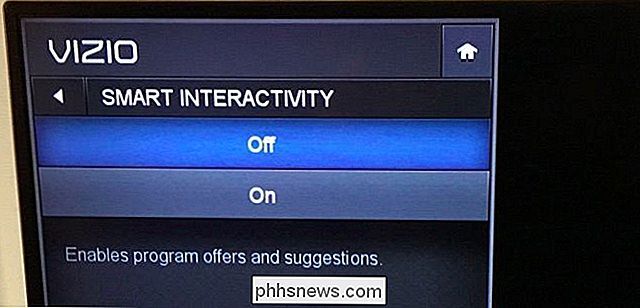
Bare koble ikke TVen din til Wi-Fi eller Ethernet
Bare koble ikke din smarte TV til hjemmenettverket ditt, og du vil bli beskyttet mot alle innebygde spionerefunksjoner den har og eventuelle sikkerhetsproblemer som kan utnyttes.
Ikke koble din smarte TV til Wi-Fi-nettverket ditt. Hvis du har, gå inn i smart TV-innstillingene dine og koble den fra Wi-Fi. Ikke koble den til nettverket med en Ethernet-kabel heller. Hvis du allerede har koblet til Wi-Fi-nettverket, kan du prøve å få smart TV til å glemme passordet. Hvis du ikke kan, må du kanskje tilbakestille den til fabrikkinnstillingene sine - ikke gi Wi-Fi-passordet når du setter det opp igjen.
Dette vil også forhindre at smart-TVen din legger inn flere annonser i andre ting du ser på - ja, noen Samsung-smarte TV-apparater gjør det faktisk!
Få "smarts" på TVen din ved å koble til en streaming-boks som en Apple TV, Roku, Chromecast, Fire TV, videospillkonsoll eller en av de mange andre enhetene som fungerer bedre og bør være sikrere enn smart TV. Den boksen kan kobles til Internett.
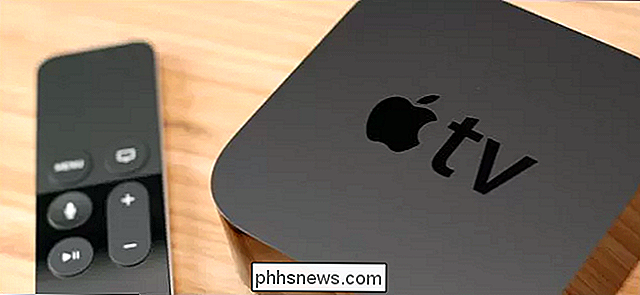
Prøv å deaktivere spionfunksjonene (ikke anbefalt)
Vi anbefaler at du bare koble din smarte TV fra nettverket og gjør det med det. Hvis det ikke kan kobles til Internett, kan det ikke forårsake noen problemer - fullstopp. Uansett vil du ikke bruke sine smarte funksjoner når du bare kan bruke en overlegen streaming-enhet.
Hvis du vil la den være koblet til nettverket, kan du prøve å deaktivere spioneringsfunksjonene. Dette vil være en annen prosess på ulike TV-modeller.
Verre ennå, bare å bytte alternativet kan ikke gjøre noe. Selv om du ikke aksepterer Vizios personvernregler når du konfigurerer TV-en, kan Vizio fortsatt gjøre snooping-funksjonene på TVen din. Deaktivering av spionfunksjonene kan heller ikke hindre at TV-en utnyttes gjennom sikkerhetshullene. Nye spioneringsfunksjoner kan automatisk legges til i fastvareoppdateringer.
Hvis du virkelig vil deaktivere spionagefunksjonene i stedet, finner du dem et sted i TV-menyen. På Vizio-TV-er, kalles denne innstillingen "Smart Interaktivitet", og den kan bli begravet under System> Reset & Admin. Her er Vizio's instruksjoner for å deaktivere den.
LG smarte TVer kan ha en innstilling for samling av seinfo. På noen Samsungs smarte TV-er kan du gå inn i en "Smart Features" -meny og deaktivere "Stemmegjenkjenning" for å deaktivere stemmekommandoer som alltid lytter. Andre smarte TVer fra andre produsenter kan ha mange forskjellige innstillinger som heter forskjellige ting fra modell til modell.
Dette er en del av et større problem med "Internett av ting", som forutsetter moderne apparater - alt fra brødristeren til blenderen, mikrobølgeovn og kjøleskap - blir "smart" og tilkobling til nettverket. Som vi har sett med Android-smarttelefoner, ser de fleste enhetsprodusenter ikke ut til å skape sikker programvare og oppdaterer den. Smarte apparater høres bra, men virkeligheten - spionering og sikkerhetshull - virker som et alvorlig problem.

Slik feilsøker du Internett-tilkoblingen, lag-for-lag
Bredbånd er livsnerven i det moderne husholdningen, og det er utrolig frustrerende når Internett-tilkoblingen din er flakket. Les videre når vi går gjennom våre prøvde og sanne feilsøkingsteknikker, slik at du kan finne ut nøyaktig hvor dine problemer med tilkobling kommer fra. Hvorfor vil jeg gjøre dette?

Slik bruker du kontrollpanelet i Word
Word 2013 inneholder nå et nytt korrekturpanel. Når du har et dokument åpent som inneholder stavemåte eller grammatiske feil, viser Proofing-ikonet på statuslinjen "Proofing errors found. Klikk for å korrigere. "Melding når du beveger musen over den. På venstre side av Statuslinjen nederst i Word-vinduet vises et bokikon.



